5 façons d'annuler les erreurs avec Git
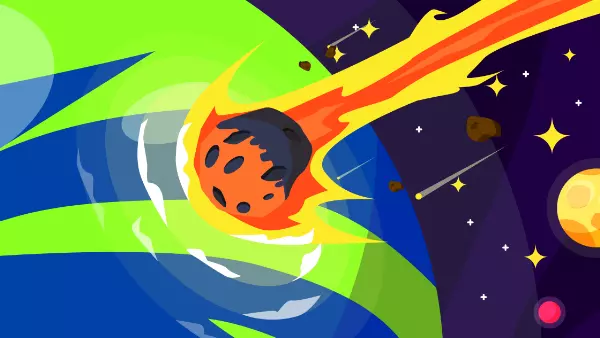
Développement de logiciels, quelle que soit sa diffusion, il est inévitable de faire des erreurs. Mais la différence entre un bon programmeur et un programmeur ordinaire est qu'ils savent comment révoquer Erreur!
Si vous utilisez GIT comme système de contrôle de version, vous avez déjà un ensemble puissant "d'annuler des outils". Cet article vous montrera cinq façons puissantes d'annuler les erreurs avec Git!
points clés
- git permet aux utilisateurs d'annuler les erreurs de code en supprimant les modifications locales indésirables. Cela peut être fait en utilisant la commande
git restore, qui réinitialise le fichier à son dernier état engagé. Pour plus de contrôle granulaire, vous pouvez utiliser le drapeau-ppour éliminer les modifications au niveau du patch.
La commande -
git logpeut être utilisée pour restaurer un fichier spécifique à une version spécifique. L'utilisateur peut identifier le "commit d'erreur" d'un fichier corrompu, puis utiliser la commandegit checkoutpour restaurer le fichier dans une version avant le mauvais engagement.
L'outil - git
Reflogpeut être utilisé pour restaurer les versions perdues ou les branches supprimées.Reflogenregistre le mouvement de tous les pointeurs de la tête dans le référentiel local, permettant à l'utilisateur de revenir à l'état précédent et de restaurer les données perdues. - Les utilisateurs peuvent utiliser la commande
git cherry-pickpour déplacer l'engagement dans une branche différente. Si le commit est dans la mauvaise branche, l'utilisateur peut consulter la branche correcte, déplacer le passé de validation, puis utilisergit resetpour supprimer le commit indésirable de la branche d'origine.
rejeter certains modifications locales
Le processus de codage est généralement déroutant. Parfois, cela ressemble à deux pas en avant et à un pas en arrière. En d'autres termes: une partie du code que vous écrivez est géniale… mais d'autres ne le sont pas. C'est là que Git peut vous aider: il vous permet de garder les bonnes pièces et de jeter les modifications dont vous n'avez plus besoin.
Regardons un exemple de scénario qui contient des changements "locaux" (c'est-à-dire des modifications qui n'ont pas encore été soumises).

Remarque: Pour une meilleure vue d'ensemble et une visualisation plus claire, j'ai utilisé le client Tower Git Desktop dans certaines captures d'écran. Vous n'avez pas besoin d'une tour pour apprendre ce tutoriel.
Résolvons d'abord le problème dans general.css. Les changements que nous avons apportés allaient complètement dans la mauvaise direction. Annuons tous les modifications et recréons le dernier statut de validation du fichier:
$ git restore css/general.css
Veuillez noter que, ou, je peux utiliser la commande git checkout pour obtenir le même résultat. Mais parce que git checkout a de nombreuses utilisations et significations différentes, je préfère utiliser la commande git restore légèrement mise à jour (elle se concentre uniquement sur ces types de tâches).
Notre deuxième question dans index.html est un peu délicate. Certaines des modifications que nous avons apportées dans ce fichier sont en fait bonnes, et seule une partie doit être sans papiers.

Idem, la commande git restore résoudra le problème - mais cette fois, vous devez utiliser le drapeau -p, car nous allons aller profondément dans le niveau "patch":
$ git restore css/general.css
git vous guidera alors et vous demandera - pour chaque changement dans dans ce fichier - si vous souhaitez le jeter.

Réinitialisez un fichier spécifique à son état précédent
Parfois, vous voudrez peut-être restaurer le fichier
spécifique dans la version spécifique . Par exemple, vous savez que a bien fonctionné à un moment donné dans le passé, mais pas maintenant. À ce stade, vous voulez revenir en arrière, mais seulement pour ce fichier spécifique, pas le projet entier! index.html
afficher l'historique de votre fichier individuel: git log
$ git restore -p index.html

, ce qui est très utile pour trouver la version "Bad Apple" qui fait apparaître le problème. index.html
de ces engins , vous pouvez demander à Git d'utiliser le drapeau pour afficher les changements réels de ces engins: -p
$ git log -- index.html
du fichier avant le commit! Ceci est important: au lieu de reprendre le fichier dans le commit incorrect, nous rétablissons le dernier bon état - celui avant l'engagement!
$ git log -p -- index.html
à la valeur de hachage du mauvais engagement demandera à Git de faire ce qui suit: Accédez à une version du commit référencé ~1 avant .
a été modifié dans votre copie de travail locale: Git a restauré la dernière bonne version du fichier pour nous! index.html
Un autre outil d'annulation puissant dans la trousse de premiers soins GIT est "Reflog". Vous pouvez le considérer comme un journal où GIT enregistre tous les mouvements de pointeur de tête qui se produisent dans le référentiel local, tels que commet, le cachée, la fusion et la révasion, la cueillette en cerisier et la réinitialisation. Toutes les opérations les plus importantes seront bien enregistrées ici!
Bien sûr, ces journaux sont parfaits pour les situations où les choses ne vont pas bien. Créons donc d'abord une petite catastrophe - alors nous pouvons le réparer avec Reflog.
Supposons que vous soyez sûr que vos derniers engagements ne sont pas bons: vous voulez vous en débarrasser, vous avez donc utilisé git reset pour revenir à la version précédente. En conséquence, le commit "erreur" a disparu de votre historique de validation - comme vous le souhaitez.

Mais comme la vie le fait parfois, vous remarquez que c'est une mauvaise idée: en fin de compte, ces soumissions ne sont pas si mauvaises! Mais la mauvaise nouvelle est que vous venez de les supprimer de l'historique des engagements de votre référentiel! ?

Il s'agit d'un cas classique de l'outil de réflog de Git! Voyons comment cela vous sauve:
$ git restore css/general.css

décomposons-le un par un:
- Tout d'abord, le réflog est très facile à ouvrir: un simple
git reflogsuffit. - Deuxièmement, vous remarquerez que le statut enregistré est trié par ordre chronologique, avec le dernier statut en haut.
- Si vous regardez de près, vous constaterez que le projet supérieur (c'est-à-dire le dernier) est une opération "réinitialisée". C'est exactement ce que nous avons fait il y a 20 secondes. De toute évidence, ce journal est valide? Si nous voulons annuler notre "réinitialisation" involontaire maintenant, nous pouvons simplement revenir à notre état précédent - c'est également bien documenté ici! Nous pouvons simplement copier le hachage de validation de cet état précédent dans le presse-papiers et commencer.
, ou simplement créer une nouvelle branche: git reset
$ git restore -p index.html

! git reset
Le réflog peut également être utile dans d'autres situations. Par exemple, lorsque vous supprimez accidentellement une branche que vous ne devriez pas vraiment supprimer. Jetons un coup d'œil à notre exemple de scénario:
$ git log -- index.html
correspondante! feature/analytics
est notre branche de tête actuelle. Afin de pouvoir le supprimer, nous devons d'abord passer à une autre branche: feature/analytics
$ git restore css/general.css
Git nous dit que nous sommes sur le point de faire quelque chose de très sérieux: puisque feature/analytics contient des engins uniques qui n'existent pas ailleurs, la supprimer va détruire certaines données (probablement précieuses). OK ... comme cette fonctionnalité n'est plus nécessaire, nous pouvons continuer:
$ git restore -p index.html
Vous vous êtes peut-être attendu à ce qui se passera ensuite: notre client / chef d'équipe / chef de projet nous dit joyeusement que la fonctionnalité est de retour! ? Ils veulent continuer après tout! ?
De même, nous sommes confrontés à une mauvaise situation où nous avons peut-être perdu des données précieuses! Voyons donc si le réflog peut nous sauver à nouveau:
$ git log -- index.html

Si vous regardez attentivement, la bonne nouvelle sera évidente. Avant de pouvoir (désastreusement) de supprimer notre branche, nous devons faire git checkout pour passer à une autre branche (car Git ne vous permet pas de supprimer la branche actuelle). Bien sûr, ce paiement est également enregistré dans Reflog. Pour restaurer la branche que nous avons supprimée, nous pouvons maintenant simplement utiliser l'état de avant comme point de départ pour la nouvelle branche:
$ git log -p -- index.html
Regardez: Notre branche est revenue à la vie! ???
Si vous utilisez une interface graphique de bureau comme la tour, annuler de telles erreurs est généralement aussi simple que de presser cmd z .

Déplacer les engage vers différentes branches
Enfin, regardons un cas classique du département "Oh, non!"
Aujourd'hui, de nombreuses équipes ont formulé une règle qui interdit la soumission directe aux succursales à long terme telles que "Main", "Master" ou "Develop". En règle générale, les nouveaux engins ne devraient atteindre ces branches qu'en fusionnant / réduisant. Cependant, nous oublions et soumettons parfois directement ...
Prenons le scénario suivant comme exemple.

Nous aurions dû soumettre sur feature/newsletter mais déclenché par inadvertance le commit sur la succursale master. Jetons un coup d'œil à la solution étape par étape.
Tout d'abord, nous devons nous assurer que cette fois nous sommes sur la bonne branche, nous vérifions donc feature/newsletter:
$ git checkout <bad-commit-hash>~1 -- index.html
Maintenant, nous pouvons déplacer l'engagement en toute sécurité en utilisant la commande cherry-pick:
$ git reflog
Nous pouvons vérifier feature/newsletter et nous verrons que le commit est maintenant également présent ici.

Jusqu'à présent, tout s'est bien passé. Mais cherry-pick ne supprime pas l'engagement de la branche master (il pour toujours ne devrait pas être là). Nous devons donc aussi nettoyer notre gâchis:
$ git restore css/general.css
Nous revenons à master et utilisons git reset pour supprimer (ici) des validations indésirables de l'histoire.
fin, tout est revenu à la normale - vous pouvez donc commencer votre danse heureuse maintenant! ???
Déverrouiller l'erreur est une superpuissance
Je l'ai déjà dit, et malheureusement nous savons tous que c'est vrai: nous ne pouvons pas éviter les erreurs! Peu importe à quel point nous sommes des programmeurs, nous allons le gâcher de temps en temps. La question n'est donc pas de savoir si nous faisons des erreurs, mais comment les gérons-nous efficacement et résolvons-nous des problèmes? Si vous voulez en savoir plus sur les outils Git Undo, je recommande fortement la "trousse de premiers soins GIT". Il s'agit d'une courte collection de vidéos (gratuite) qui vous montre comment nettoyer et annuler les erreurs dans GIT.
Je vous souhaite un développement fluide, un courage à essayer, et bien sûr, vous devez être bon à réparer!FAQ sur l'utilisation des erreurs GIT pour annuler (FAQ)
Quelle est la différence entre
et
?
git reset git revert et
sont deux commandes qui vous aident à annuler les changements dans votre référentiel GIT, mais ils fonctionnent différemment. Déplacez votre pointeur de tête vers un engagement spécifique. Cela signifie qu'il "oublié" tous les engagements que vous avez après la réinitialisation de la commission. Il s'agit d'une opération destructrice et doit être utilisée avec prudence. D'un autre côté, git reset crée un nouvel engagement à annuler les modifications apportées dans un engagement spécifique. Il s'agit d'une opération sûre car elle ne change pas l'historique existant. git revert
git reset Comment annuler l'opération git revert?
Si vous avez déjà utilisé git add pour enregistrer les modifications et que vous souhaitez annuler cela, vous pouvez utiliser la commande
. Par exemple, si vous souhaitez débarquer un fichier spécifique, vous pouvez utiliser la commande . Si vous souhaitez débarrasser de toutes les modifications, vous pouvez utiliser git add sans spécifier le fichier. git reset
git reset <file></file> Puis-je annuler git reset?
Oui, vous pouvez annuler l'utilisation de la commande git commit ou
. Reprenez votre pointeur de tête vers le validation que vous souhaitez annuler, effaçant efficacement les validations indésirables. D'un autre côté, git reset créera un nouvel engagement pour annuler les modifications apportées dans le commit indésirable. git revert
git commit Comment annuler les modifications dans un fichier spécifique? git reset
git revert Si vous avez apporté des modifications à un fichier spécifique et que vous souhaitez annuler ces modifications, vous pouvez utiliser la commande
éliminera les modifications du répertoire de travail local du fichier spécifié.
git stash Qu'est-ce que c'est?
git stash est une commande qui vous permet d'enregistrer temporairement les modifications que vous ne souhaitez pas soumettre immédiatement. Ceci est utile si vous devez passer à une succursale différente mais que vous ne souhaitez pas commettre le changement actuel. Vous pouvez appliquer les modifications temporaires plus tard en utilisant git stash apply.
Comment voir mon histoire Git?
Vous pouvez utiliser la commande git log pour afficher votre historique GIT. Cela vous montrera une liste de tous les commits dans le référentiel, ainsi que leurs messages de validation.
Puis-je annuler git push?
Oui, vous pouvez annuler git push, mais c'est un peu plus compliqué que de l'annulation des changements locaux. Vous devez utiliser la commande -f avec les options --force ou git push pour écraser le référentiel distant avec votre référentiel local. Soyez prudent avec cette commande, car elle peut causer des problèmes pour d'autres personnes qui traitent du même référentiel.
Comment annuler plusieurs engins?
Si vous souhaitez annuler plusieurs engins, vous pouvez utiliser la commande git reset et la syntaxe HEAD~<number></number>. Par exemple, git reset HEAD~3 déplace votre pointeur de tête en arrière avant trois commits.
Quelle est la différence entre la réinitialisation en douceur et la réinitialisation dure?
Soft Reset déplace votre pointeur de tête vers un engagement spécifique, mais ne change pas votre répertoire de travail et votre zone de mise en scène. Cela signifie que vous verrez toujours des changements des engagements "oubliés" comme des changements non engagés. D'un autre côté, une réinitialisation dure éliminera toutes les modifications du répertoire de travail et de la zone de mise en scène, restaurant efficacement votre référentiel à l'État au moment de la validation spécifiée.
Puis-je reprendre le commit après une réinitialisation dure?
Oui, les engagements peuvent être repris après une réinitialisation dure, mais ce n'est pas facile. Git conserve des journaux pour toutes les mises à jour REF (telles que le déplacement des pointeurs de tête) dans le réflog. Vous pouvez utiliser la commande git reflog pour trouver l'engagement que vous souhaitez récupérer, puis utiliser git branch pour créer une nouvelle branche dans cette validation.
Ce qui précède est le contenu détaillé de. pour plus d'informations, suivez d'autres articles connexes sur le site Web de PHP en chinois!

Outils d'IA chauds

Undresser.AI Undress
Application basée sur l'IA pour créer des photos de nu réalistes

AI Clothes Remover
Outil d'IA en ligne pour supprimer les vêtements des photos.

Undress AI Tool
Images de déshabillage gratuites

Clothoff.io
Dissolvant de vêtements AI

Video Face Swap
Échangez les visages dans n'importe quelle vidéo sans effort grâce à notre outil d'échange de visage AI entièrement gratuit !

Article chaud

Outils chauds

Bloc-notes++7.3.1
Éditeur de code facile à utiliser et gratuit

SublimeText3 version chinoise
Version chinoise, très simple à utiliser

Envoyer Studio 13.0.1
Puissant environnement de développement intégré PHP

Dreamweaver CS6
Outils de développement Web visuel

SublimeText3 version Mac
Logiciel d'édition de code au niveau de Dieu (SublimeText3)

Sujets chauds
 1672
1672
 14
14
 1428
1428
 52
52
 1333
1333
 25
25
 1277
1277
 29
29
 1257
1257
 24
24
 Pilote CNCF ARM64: impact et perspectives
Apr 15, 2025 am 08:27 AM
Pilote CNCF ARM64: impact et perspectives
Apr 15, 2025 am 08:27 AM
Ce programme pilote, une collaboration entre le CNCF (Cloud Native Computing Foundation), Ampere Computing, Equinix Metal et ACTUTIE, rationalise ARM64 CI / CD pour les projets GitHub CNCF. L'initiative répond aux problèmes de sécurité et aux performances LIM
 Pipeline de traitement d'image sans serveur avec AWS ECS et Lambda
Apr 18, 2025 am 08:28 AM
Pipeline de traitement d'image sans serveur avec AWS ECS et Lambda
Apr 18, 2025 am 08:28 AM
Ce tutoriel vous guide dans la création d'un pipeline de traitement d'image sans serveur à l'aide de services AWS. Nous allons créer un frontend Next.js déployé sur un cluster ECS Fargate, en interagissant avec une passerelle API, des fonctions lambda, des seaux S3 et DynamoDB. Ème
 Top 21 newsletters du développeur auquel s'abonner en 2025
Apr 24, 2025 am 08:28 AM
Top 21 newsletters du développeur auquel s'abonner en 2025
Apr 24, 2025 am 08:28 AM
Restez informé des dernières tendances technologiques avec ces meilleurs bulletins de développeur! Cette liste organisée offre quelque chose pour tout le monde, des amateurs d'IA aux développeurs assaisonnés du backend et du frontend. Choisissez vos favoris et gagnez du temps à la recherche de rel
 CNCF déclenche une percée de parité de plate-forme pour ARM64 et X86
May 11, 2025 am 08:27 AM
CNCF déclenche une percée de parité de plate-forme pour ARM64 et X86
May 11, 2025 am 08:27 AM
Puzzles CI / CD et solutions pour les logiciels open source dans l'architecture ARM64 Le déploiement de logiciels open source sur l'architecture ARM64 nécessite un environnement CI / CD puissant. Cependant, il existe une différence entre les niveaux de soutien des architectures de processeur ARM64 et traditionnelles x86, qui sont souvent désavantagées. Les développeurs de composants d'infrastructure pour plusieurs architectures ont certaines attentes pour leur environnement de travail: Cohérence: les outils et méthodes utilisés sur les plateformes sont cohérents, évitant la nécessité de modifier le processus de développement en raison de l'adoption de plateformes moins populaires. Performances: La plate-forme et le mécanisme de support ont de bonnes performances pour garantir que les scénarios de déploiement ne sont pas affectés par une vitesse insuffisante lors de la prise en charge de plusieurs plates-formes. Couverture de test: efficacité, conformité et
 Avantages du logiciel de télécommunication personnalisé
May 11, 2025 am 08:28 AM
Avantages du logiciel de télécommunication personnalisé
May 11, 2025 am 08:28 AM
Le développement de logiciels de télécommunications personnalisés est sans aucun doute un investissement considérable. Cependant, à long terme, vous pouvez réaliser qu'un tel projet peut être plus rentable car il peut augmenter votre productivité comme toute solution prête à l'emploi sur le marché. Comprendre les avantages les plus importants de la construction d'un système de télécommunications personnalisé. Obtenez les fonctionnalités exactes dont vous avez besoin Il y a deux problèmes potentiels avec le logiciel de télécommunications standard que vous pouvez acheter. Certaines manquent de fonctionnalités utiles qui peuvent améliorer considérablement votre productivité. Parfois, vous pouvez les améliorer avec une certaine intégration externe, mais cela ne suffit pas toujours pour les rendre excellents. D'autres logiciels ont trop de fonctions et sont trop compliqués à utiliser. Vous n'en utilisez probablement pas (jamais!). Un grand nombre de fonctionnalités ajoute généralement au prix. En fonction de vos besoins




